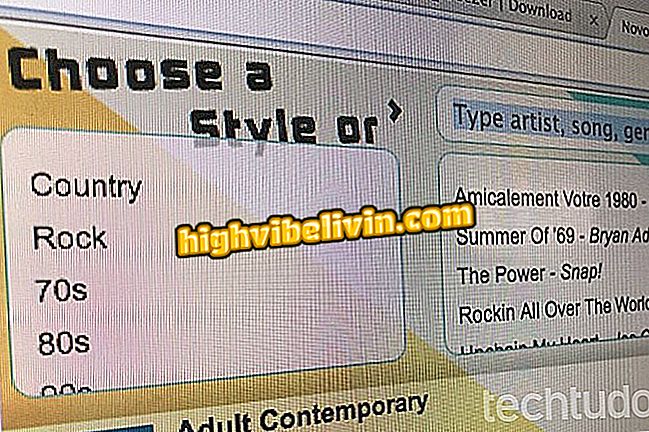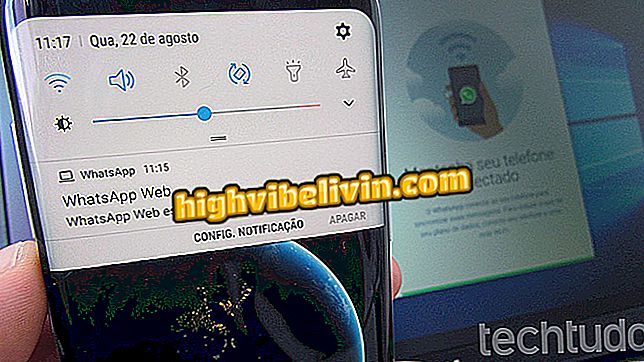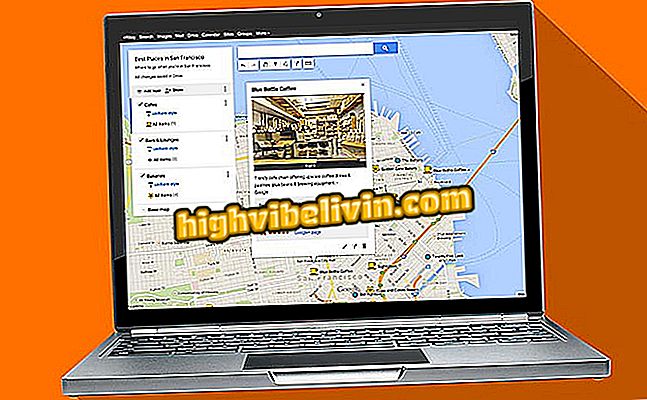Цхроме тестови са свим емојима; погледајте како се користи
Цхроме тестира пречицу за унос емојиса са рачунара. Функција је стигла као експеримент у Цанариу - нестабилна верзија претраживача у којој Гоогле обично тестира вијести. Када је функција активирана, кликните десним тастером миша на било које поље за текст да бисте добили брзи приступ лицима.
Погледајте следећи водич о томе како да омогућите емојис пречицу у Цхроме-у. Поступак је изведен на МацОС-у, али корак по корак је исти на Виндовс или Линук ПЦ-има. Запамтите да је неопходно користити Цанари верзију претраживача за тестирање новости.
Мутирање сајтова у Гоогле Цхроме-у

Цхроме претражује пречицу да би додао емојисте на рачунар; научите како да активирате
Корак 1. У адресној траци Цхроме Цанари-а (//ввв.гоогле.цом/цхроме/бровсер/цанари.хтмл) унесите "абоут: флагс" (без наводника) и притисните Ентер да бисте отворили страницу експерименталних поставки прегледач;
Корак 2. У пољу за претрагу на врху странице откуцајте "емоји" да бисте филтрирали доступне експерименте. Десно од "Емоји Контекст Мени", изаберите опцију "Омогућено" и поново покрените Цхроме. Да бисте то урадили одмах, кликните на "Обнови сада" на дну траке;

Укључите назначену функцију и поново покрените Цхроме
Корак 3. Након поновног покретања претраживача, функција ће већ радити. Да бисте га користили, само кликните десним тастером миша на поље за текст у Цхроме-у. У контекстном менију видећете опцију "Емоји" на врху листе;

Користећи брзу пречицу до емојиса
Корак 4. Емоји мени ће се отворити одмах испод поља за текст. Да бисте убацили једну, само кликните на њу.

Убацивање емојија у Цхроме
Тамо. Искористите савјете како бисте тестирали пречицу за емојс који ће Цхроме примити од прве руке у будућим ажурирањима.
Само отварање Гоогле Цхроме страница: Како уклонити вирусе? Откријте на форуму.

Како откључати искачуће прозоре у Гоогле Цхроме-у